

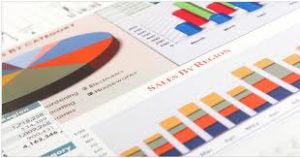
PROMOÇÃO ESPECIAL – EXCEL VBA Adquirir o Material Didático Escola SaberExcel VBA Estudos
Planilha Excel VBA Shapes 22 mostrar formulas em autoformas
Neste exemplo com macros do Aplicativo Microsoft Excel VBA(Visual Basic Application), vamos aprender como inserir as fórmulas em uma Autoforma (Shapes) por comandos no teclado. Para isso deverá selecionar a célula onde existe a fórmula, neste caso, as formulas inicia-se na célula F20 observem que gravei um macro primeiramente, atribui teclas (Ctrl + f; Ctrl + x, Ctrl + E ) depois acrescentei o código
logo abaixo dos comentários.
Usar comandos no teclado para exibir formulas em Shapes ‘Autoformas ‘ Exibir e Deletar.
Ctrl + f: Exibe a fórmula na célula ativa em uma forma
Ctrl + x: Exibe as fórmulas em uma coluna em formas
Ctrl + E: Apaga todas as formas
Para uso em outro livro, o livro deverá ficar aberto por causa dos macros e gravação dos comandos das teclas
ou grave um macro atribuindo as teclas acima Ctrl + f; Ctrl + x, Ctrl + E
e acrescente os códigos abaixo das atribuições, deve manter os comentários do gv(Gravador de Macros)
Sub sbx_apagar_formulas()
‘
‘ apagar shapes formulas Macro
‘ Macro gravada em 01/10/2014 por Escola SaberExcel VBA Estudos
‘
‘ Todos shapes tecle : Ctrl+e
‘
ActiveSheet.DrawingObjects.Delete
End Sub
Sub sbx_inserir_formulas_shapes()
‘
‘ sbx_inserir_formulas_shapes
‘ Macro desenvolvida em 01/10/2014 par Escola Saberexcel VBA Estudos
‘
‘ Todos os Shapes tecle: Ctrl+f
‘
If ActiveCell.Formula = “” Or ActiveCell.HasFormula = False Then Exit Sub
Set c = ActiveCell
ActiveSheet.Shapes.AddTextbox(msoTextOrientationHorizontal, 1, 1, Len(c.Formula) * 5, 9).Select
Selection.Characters.Text = c.Formula
Selection.Font.Name = “Arial”
Selection.Font.Size = 7
Nome = “Shape” & c.Row & c.Column
Selection.Name = Nome
ActiveSheet.Shapes(Nome).Left = ActiveCell.Offset(0, 1).Left + 3
ActiveSheet.Shapes(Nome).Top = ActiveCell.Top + 1
End Sub
Sub sbx_adicionar_todas_formulas_shapes()
‘
‘ sbx_adicionar_todas_formulas_shapes Macro
‘ Macro gravada em 20/04/2014 por Escola Saberexcel VBA Estudos®
‘
‘ todas as formulas em shapes: Ctrl+x
‘
If ActiveCell.Formula = “” Or ActiveCell.HasFormula = False Then Exit Sub
ActiveSheet.DrawingObjects.Delete
For Each c In Range(ActiveCell, ActiveCell.End(xlDown))
Largura = Len(c.Formula)
ActiveSheet.Shapes.AddTextbox(msoTextOrientationHorizontal, 1, 1, Largura * 6, 9).Select
Selection.Characters.Text = c.Formula
Selection.Font.Name = “Arial”
Selection.Font.Size = 7
Nome = “Shape” & c.Row
Selection.Name = Nome
ActiveSheet.Shapes(Nome).Left = c.Offset(0, 1).Left + 3
ActiveSheet.Shapes(Nome).Top = c.Top + 1
Next c
End Sub

Aprenda tudo sobre planilhas do Aplicativo Microsoft Excel VBA(Visual Basic Application), sozinho, com baixo custo, praticando com os produtos didáticos Escola SaberExcel VBA Estudos® – Treinamentos com Macros, Fórmulas e Funções.
| Compre pelo PagSeguro | Compre pelo PayPal | |
 |
||
| Material Didático: Curso Excel VBA Expert |
 |
| <<Download Link : Verifique também a Caixa de Itens Excluídos >> |
![]() Planilha Excel VBA Shapes 22 mostrar formulas em autoformas
Planilha Excel VBA Shapes 22 mostrar formulas em autoformas


